-
신문을 보거나 보고서를 작성하다 보면 생각보다 한자가 많이 쓰입니다. 평소 자주 쓰이는 거라면 쉽게 이해나 인용을 할 수 있지만 그렇지 못한 경우가 대부분인데요.그래도 전보다 나아진 것은 일일이 책이나 옥편을 찾을 필요 없이 간단하게 인터넷 한문사전을 통해서 모르는 글자를 쉽게 찾을 수 있습니다.
컴퓨터나 스마트폰을 통해서 한자를 그리거나 획 또는 부수를 검색해 음과 뜻을 쉽게 확인 할 수 있는 점이 마음에 드는데요. 여러분들도 제가 알려드리는 한문사전 검색 방법을 통해서 한자를 쉽게 찾아보시길 바랍니다.
※목차
한문사전 검색 방법 PC
인터넷이 존재하는 한문사전은 다양하지만 다음 한자사전의 사용방법은 정말 간단합니다. 평소 한자를 자주 사용하지 않아도, 처음 한문사전을 이용하는 사람도 쉽고 간편하게 이용할 수 있습니다. 그럼 아래의 다음 한자사전 홈페이지로 접속해서 이용해보도록 하세요.
다음 한자사전 (Daum 漢韓辭典)
dic.daum.net
- 그럼 지금부터 차근차근 살펴보도록 하겠습니다. 첫번째로 이용할 수 있는 방법은 음과 훈을 알 때 간편하게 검색하는 방법인데요.내가 찾고자 하는 한자의 음과 훈을 알고 있다면 검색창을 통해서 편하게 찾을 수 있습니다.
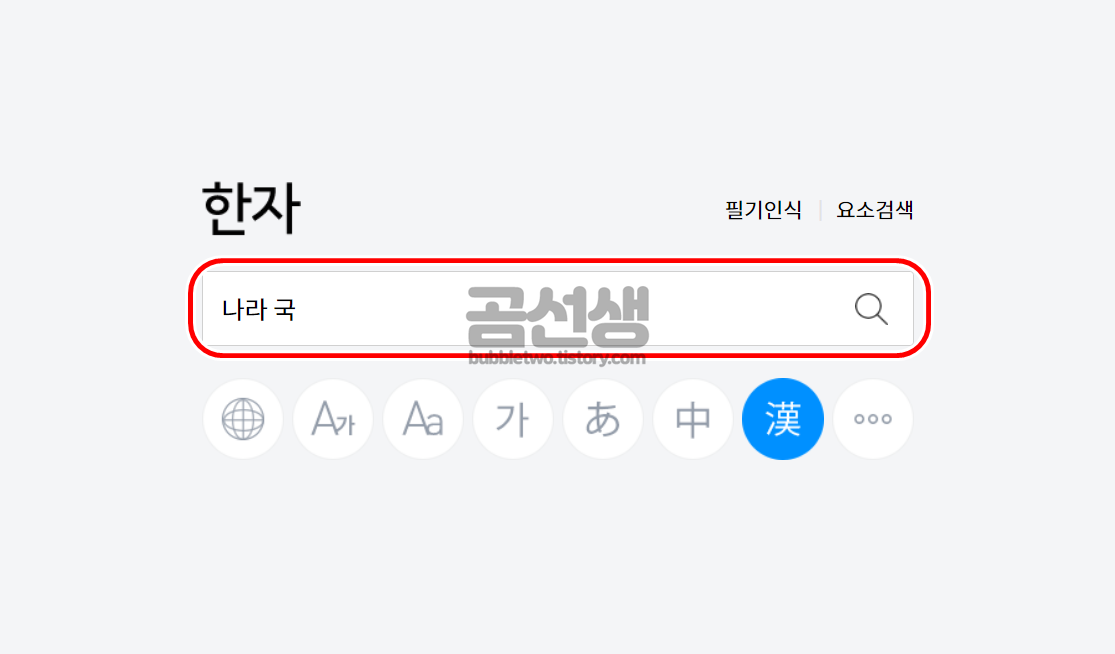
- ‘나라 국’ 자로 검색을 했을 때에 검색 결과에서 관련된 음과 한자를 찾아볼 수 있습니다.
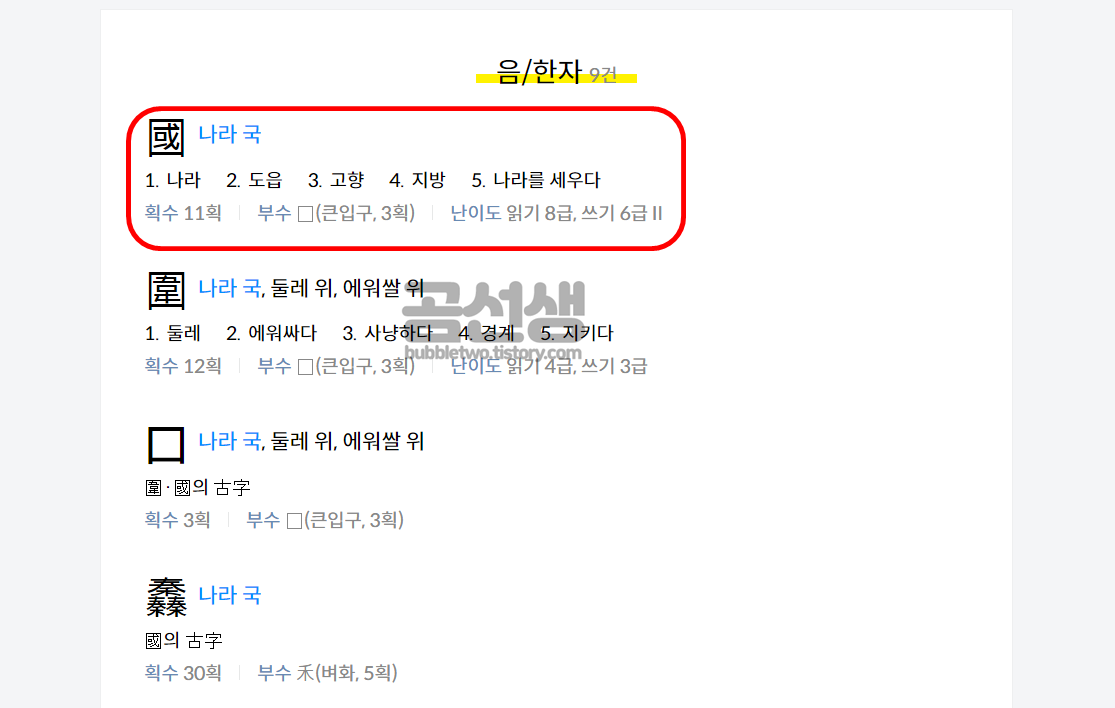
- 찾은 한자를 찾아가서 들어가보면 해당 한자의 획수, 부수, 난이도, 뜻/문법, 관련어 등을 살펴볼 수 있습니다.
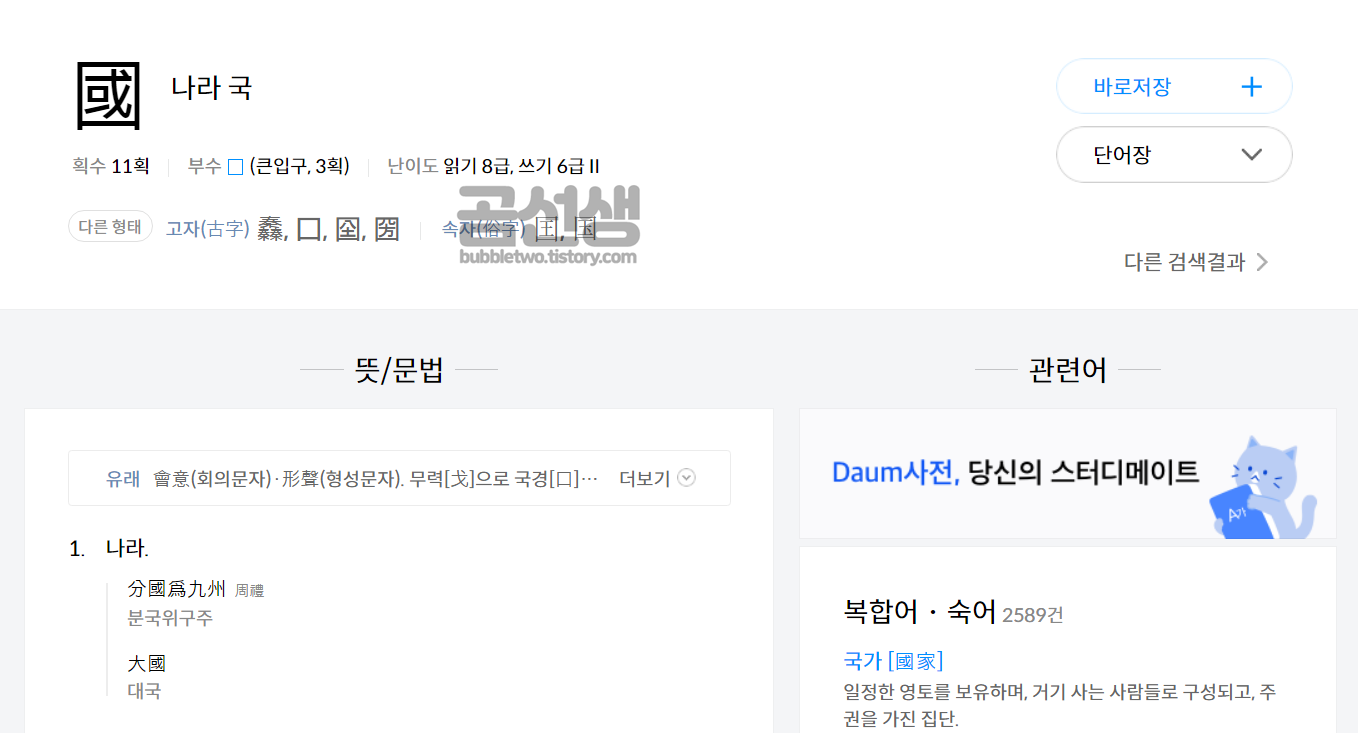
- 두번째로 필기인식 같은 경우에는 음과 훈을 모를 때 한자의 생김새 만으로 한자를 찾을 수 있는 방법입니다. 찾고자 하는 한문의 획을 그려줍니다.
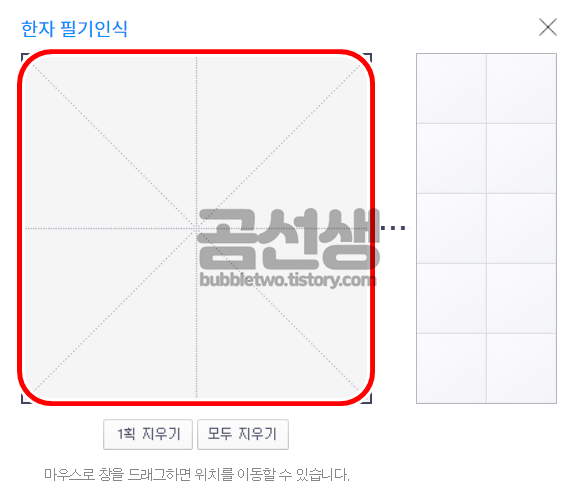
- ‘나무 목’자를 그려보았습니다. 생각보다 인식이 잘 되는데요. 오른쪽의 검색 결과에서 가장 비슷한 한문을 찾을 수 있습니다. 찾은 한자를 선택하고 검색 버튼을 누르면 해당 한문의 음과 뜻을 확인할 수 있습니다.
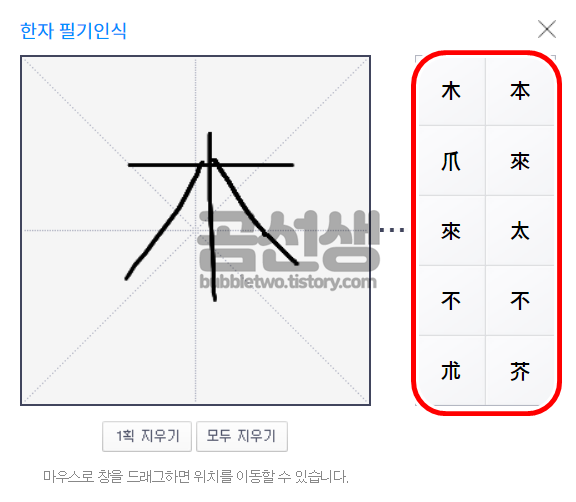
- 한자 요소 검색은 한자의 요소를 선택해서 한자를 찾는 방법입니다.왼쪽의 있는 요소를 선택해주세요.
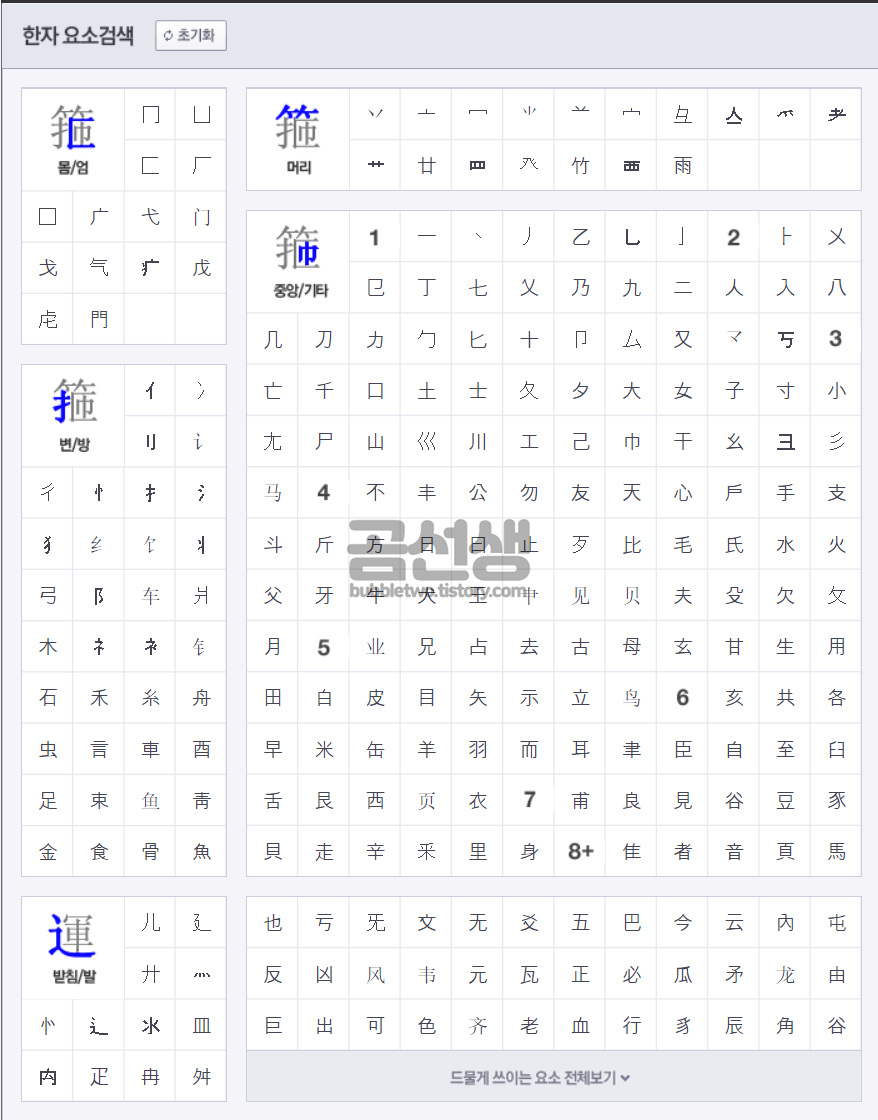
- 요소들을 선택하면 선택한 요소들이 포함된 한자가 오른쪽에서 찾아집니다.
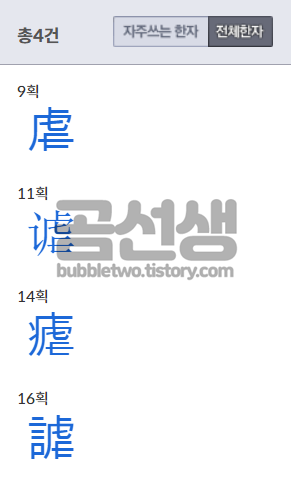
- 눌러보면 해당 한자의 음/한자가 조회됩니다.
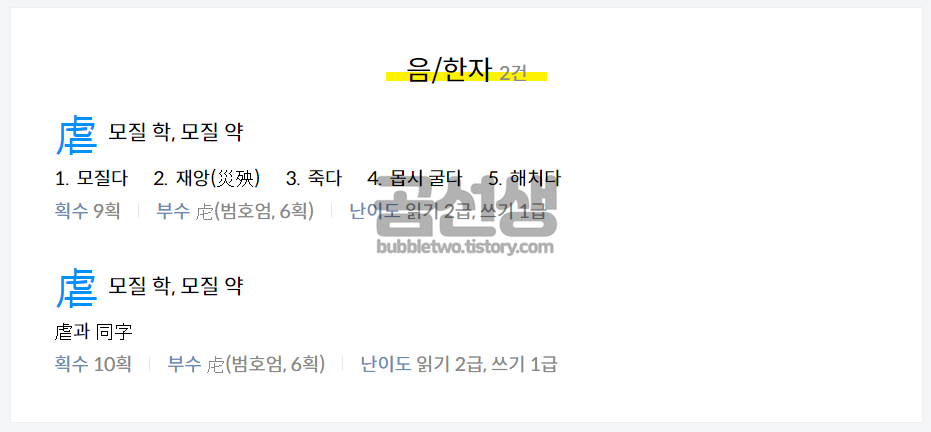
한문사전 검색 방법 모바일
스마트폰으로 검색하는 경우에도 마찬가지로 검색, 필기인식이 가능합니다. 하지만 요소 검색은 불가능합니다.
- 검색창으로 검색하는 경우 마찬가지로 음과 훈을 입력하고 돋보기 모양을 눌러주세요.
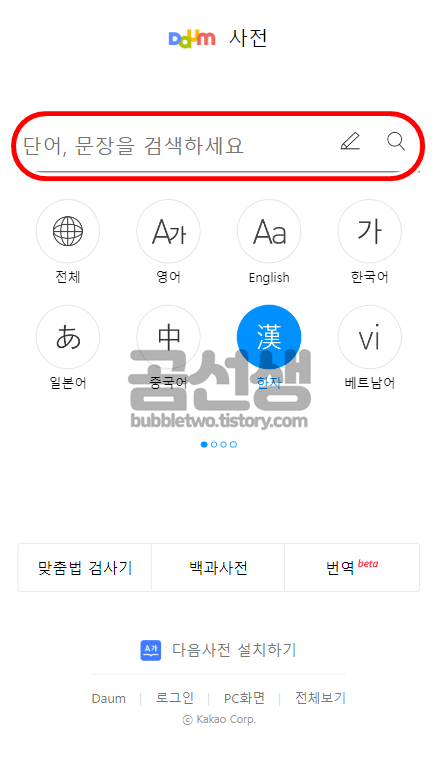
- PC와 크게 다를 점이 없습니다. 찾은 한자를 눌러보도록 하겠습니다.
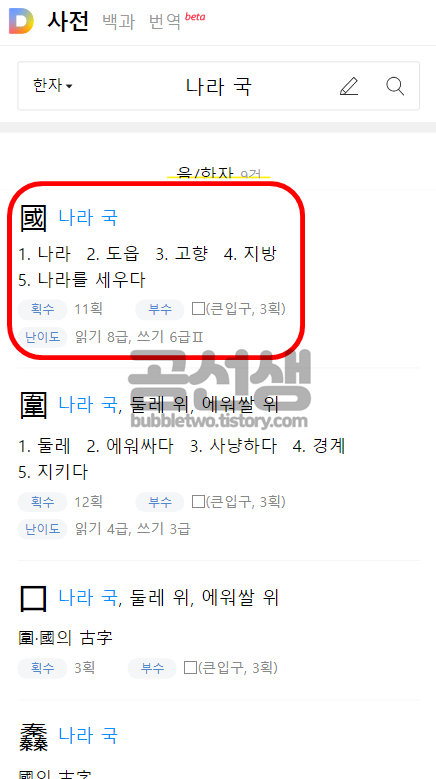
- PC와 마찬가지로 획수, 부수, 난이도, 뜻/문법을 확인 할 수 있었습니다.

- 관련어는 해당 한자에 관련된 복합어나 숙어 등을 살펴볼 수 있습니다.
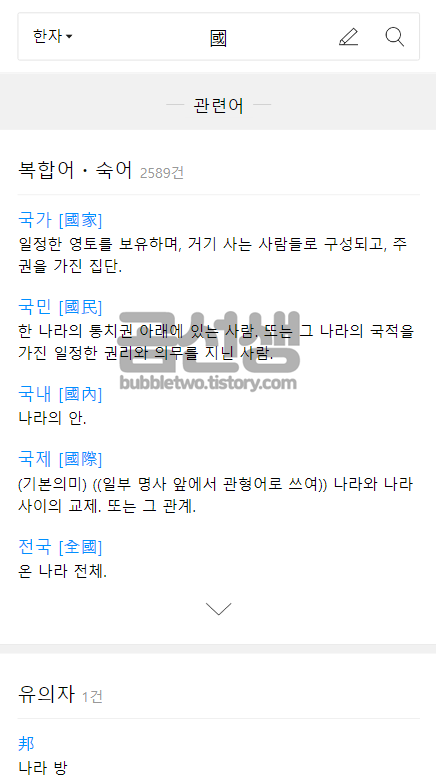
- 필기인식도 PC와 마찬가지로 획을 그리면서 찾아주세요.
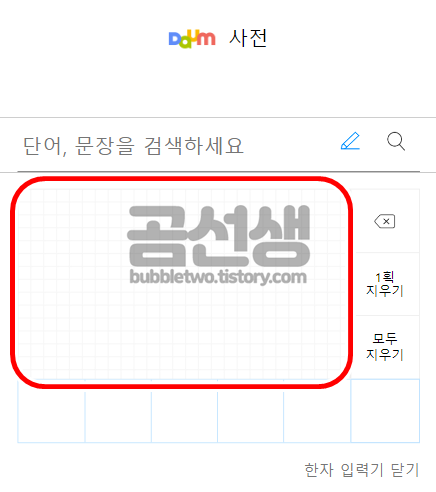
- 보시는 바와 같이 필기인식도 제대로 작동하는 것을 확인할 수 있습니다.
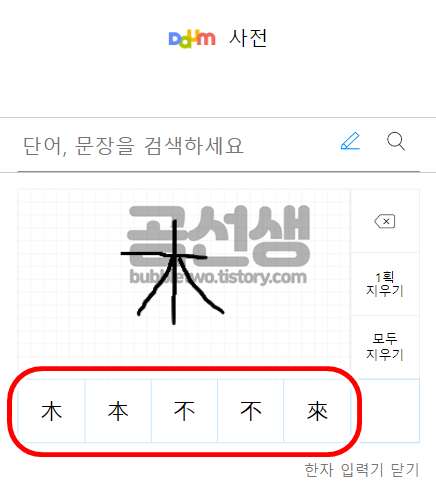
바쁜 업무 시간에 모르는 한문이 나오거나 도저히 이 한자를 찾을 수 없을 때에는 다음 한문사전 검색을 활용하면 만족스러운 결과가 나오지 않을까 생각됩니다.지금까지 다음 한문사전 검색 방법에 대해서 설명해드렸습니다.
- 그럼 지금부터 차근차근 살펴보도록 하겠습니다. 첫번째로 이용할 수 있는 방법은 음과 훈을 알 때 간편하게 검색하는 방법인데요.내가 찾고자 하는 한자의 음과 훈을 알고 있다면 검색창을 통해서 편하게 찾을 수 있습니다.